Verwendung der neuen Cloud-Zwischenablage unter Windows 10 1809

Eine neue Produktivitätsfunktion in Windows 10 1809 ist die Cloud-Zwischenablage, mit der Sie mehrere Elemente gleichzeitig kopieren und einfügen und mit anderen Geräten synchronisieren können.
Es gibt viele neue Funktionen inWindows 10 1809. Tatsächlich haben wir Ihnen in einem früheren Artikel einige der besten neuen Windows 10-Funktionen gezeigt. Eine davon ist die neue Cloud-Zwischenablage. Die neue Funktion für die Zwischenablage bietet eine Benutzeroberfläche, in der Sie die von Ihnen gespeicherten Texte und Bilder anzeigen können. Außerdem können Sie häufig verwendete Elemente anheften und Elemente in der Zwischenablage zwischen Geräten synchronisieren. Hier sehen Sie, wie Sie es einschalten und verwenden.
Verwenden der neuen Zwischenablage in Windows 10 1809
Die neue Zwischenablage ist standardmäßig nicht aktiviert, Sie können sie jedoch in den Einstellungen aktivieren. Gehen Sie zu Einstellungen> System> Zwischenablage und umschalten Verlauf der Zwischenablage. Wenn mehrere Windows 10-Geräte ausgeführt werdenVersion 1809 oder höher möchten Sie möglicherweise auch die Option Geräteübergreifende Synchronisierung aktivieren. Auf diese Weise können Sie beispielsweise Ihre Inhalte aus der Zwischenablage für Ihren Büro- und Heimcomputer freigeben. Hier können Sie auch alles, was in Ihrer Zwischenablage gespeichert ist, ohne angeheftete Objekte löschen.
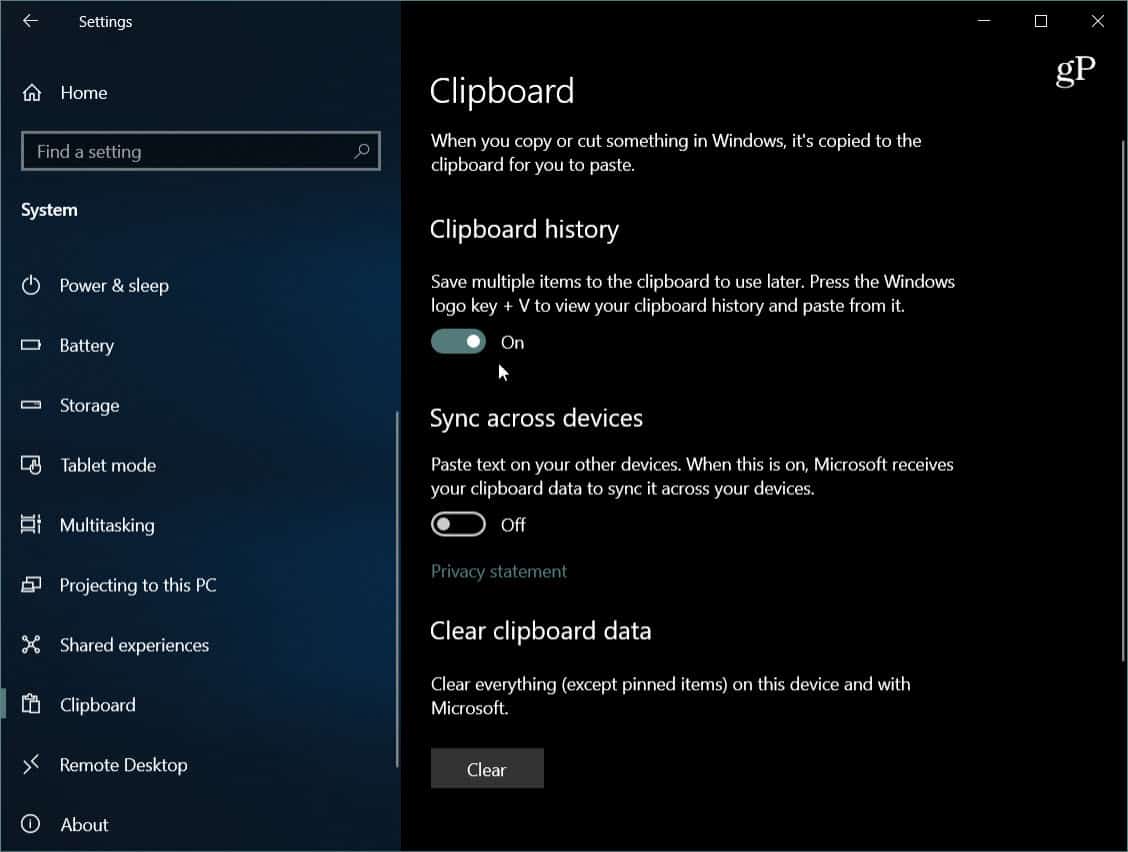
Sobald Sie es eingeschaltet haben, können Sie die neue Funktion verwenden. Natürlich kopieren Sie die Elemente auch weiterhin auf die gleiche Weise Rechtsklick> Kopieren Oder verwenden Sie die Tastenkombination Strg + C. Und zum Einfügen kannst du verwenden Strg + VUm den Verlauf von Text und Bildern anzuzeigen, die Sie in der Zwischenablage gespeichert haben, klicken Sie auf Windows-Taste + V um die Zwischenablage aufzurufen.
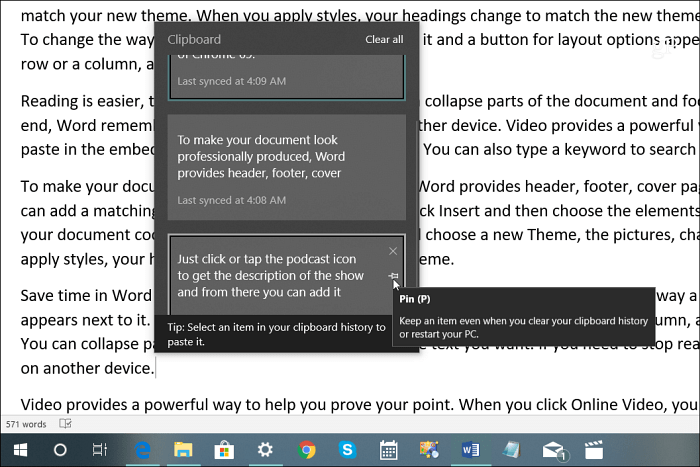
Genau wie beim Kopieren und Einfügen in die ZwischenablageWenn Sie jetzt Text von einer Website oder einem Dokument kopiert haben, entspricht er möglicherweise nicht dem Formatierungsstil, den Sie im Dokument verwenden. Klicken Sie einfach auf das Einfügesymbol und ändern Sie die Einfügeoption auf das, was am besten funktioniert. In Word haben Sie normalerweise die Möglichkeit, die Formatierung zusammenzuführen, die Quellformatierung beizubehalten oder direkten Text zu verwenden.
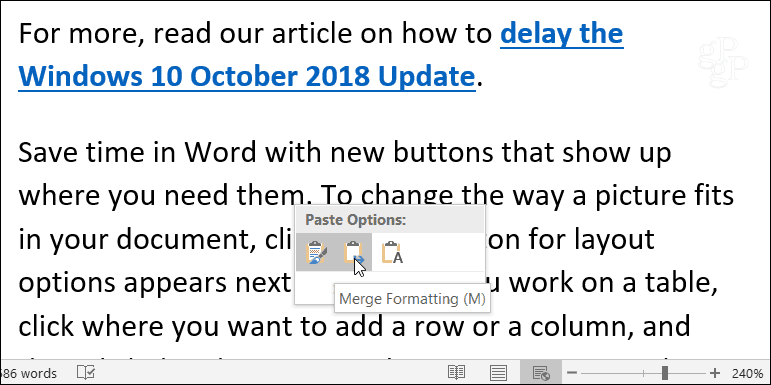
Sie können häufig verwendete Elemente auch an die Zwischenablage heften, indem Sie auf das Symbol "Heften" klicken. Angeheftete Objekte bleiben dort, bis Sie sie selbst entfernen, indem Sie auf die Schaltfläche klicken X Symbol. Fixierte Objekte werden auch mit Ihren anderen Geräten synchronisiert, wenn Sie die Cloud-Synchronisierungsoption aktivieren.
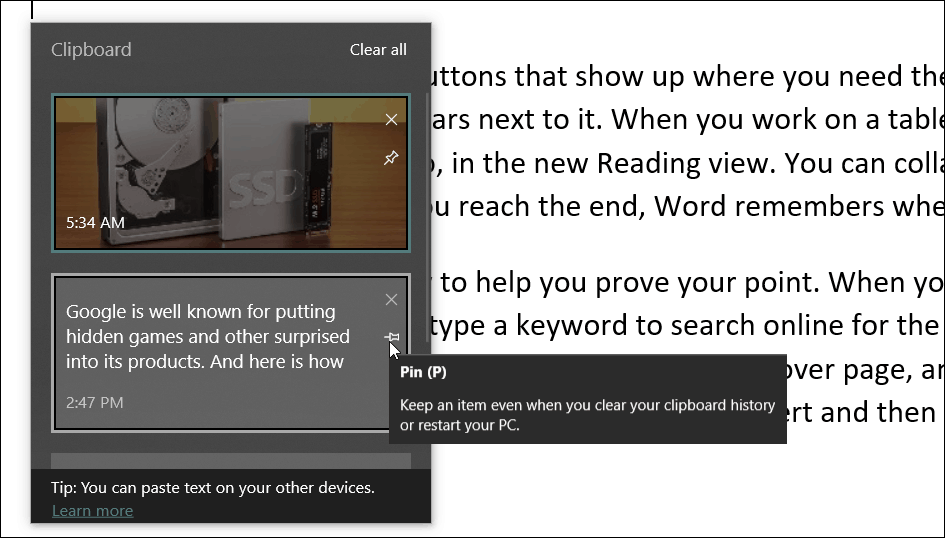
Es ist wichtig zu beachten, dass die ZwischenablageBehalten Sie Text und Bilder bis zu 4 MB. Und während Sie einen Dateinamen synchronisieren können, wird dieser nicht im Verlauf angezeigt, wenn Sie eine Datei kopieren, um sie an einen anderen Speicherort zu verschieben. Wenn Sie die Synchronisierung aktivieren möchten, können Sie sie nur zum Synchronisieren der Zwischenablage zwischen anderen Geräten verwenden, auf denen Windows 10 1809 oder höher ausgeführt wird. Und berücksichtigen Sie die Sicherheitsaspekte. Wenn Sie beispielsweise Kennwörter oder andere vertrauliche Informationen kopieren, erfolgt die Synchronisierung über Microsoft-Server im Nur-Text-Format.
Insgesamt ist dies eine willkommene NeuerungHelfen Sie Ihrer Produktivität. Bisher mussten Sie ein Dienstprogramm eines Drittanbieters wie Ditto oder 1Clipboard installieren, um die Vorteile der neuen Zwischenablage nutzen zu können. Tatsächlich wundert man sich, warum es nicht die ganze Zeit über Teil von Windows war.




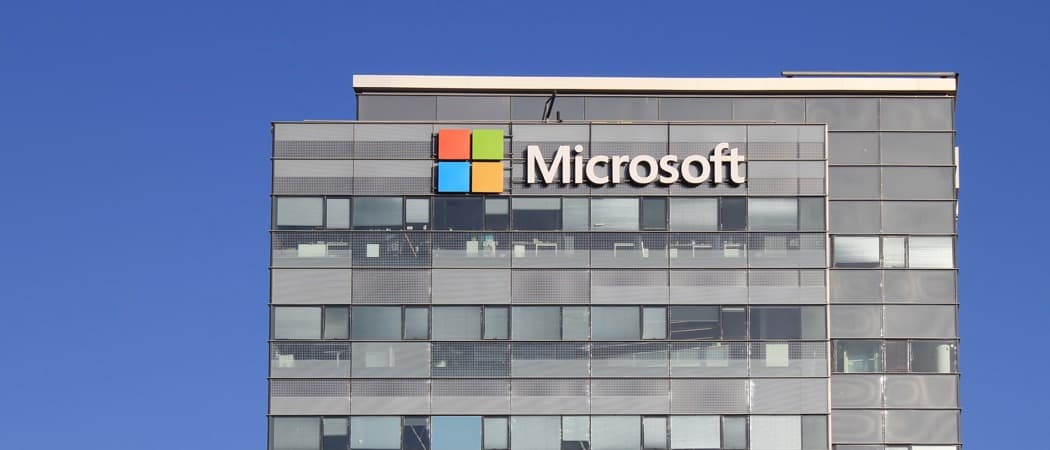





Hinterlasse einen Kommentar